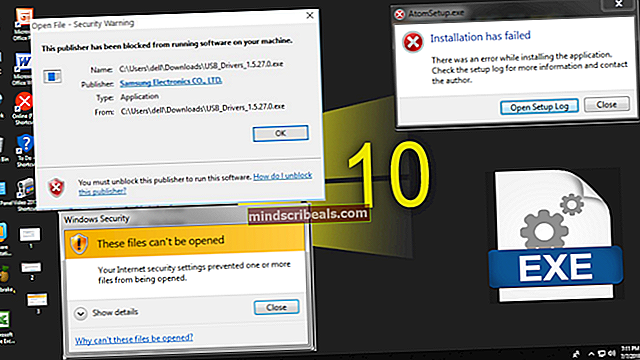Ako skryť tlačidlá na obrazovke v systéme Android
Niektoré zariadenia s Androidom majú na rozdiel od fyzických tlačidiel tlačidlá na obrazovke pre domáce, zadné a posledné aplikácie. V predvolenom nastavení nemôžete skryť tlačidlá na obrazovke v systéme Android, ale môžete v zariadení vykonať niekoľko zmien, aby bolo možné skryť tlačidlá na príkaz.
Podľa tejto príručky sa dozviete, ako skryť tlačidlá na obrazovke v systéme Android nižšie. Či už ste frustrovaní jasom alebo chcete mať na obrazovke viac miesta, náš sprievodca nižšie vám pomôže.
Najdôležitejšie na tejto príručke je, že nevyžaduje, aby ste zariadenie rootovali. Táto príručka bude fungovať so všetkými zariadeniami so systémom Android, ktoré majú prístup do Obchodu Google Play.
Ako skryť tlačidlá na obrazovke
Najskôr si budete musieť stiahnuť aplikáciu z Obchodu Google Play.
Aplikácia, ktorú si musíte stiahnuť, sa volá GMD Full Screen Immersive Mode a v App Store ju zverejnil vývojár s názvom Good Mood Droid.
Po stiahnutí ponorného režimu GMD Celá obrazovka kliknite na tlačidlo „otvoriť“ a otvorte ju.

Prvá vec, ktorá sa vám pri otvorení aplikácie zobrazí, je varovná správa. Správa znie takto:
„Klávesnica nemusí fungovať, keď je skrytý navigačný panel. Obnovte navigačný panel, kedykoľvek potrebujete klávesnicu! “
Je veľmi dôležité, aby ste to pri používaní tejto aplikácie mali neustále na pamäti. Našťastie je veľmi ľahké aplikáciu deaktivovať, kedykoľvek potrebujete klávesnicu. Ako to urobíme, vysvetlíme neskôr.
Teraz si vysvetlíme, ako pomocou aplikácie deaktivovať tlačidlá na obrazovke v systéme Android. Po otvorení aplikácie ju môžete minimalizovať a prejsť na domovskú obrazovku Androidu.
Odtiaľto potiahnite nadol lištu oznámení a získate prístup k množstvu ovládacích prvkov. Voľba úplne vľavo sa použije na aktiváciu tlačidiel na obrazovke, voľba v strede zakáže tlačidlá na obrazovke a voľba úplne vpravo skryje tlačidlá na obrazovke a notifikačnú lištu.

Keď sú tlačidlá na obrazovke a oznamovacia lišta deaktivované, v dolnej časti displeja je viditeľný malý farebný pás. To bude signalizovať, že tlačidlá na obrazovke sú k dispozícii - všetko, čo musíte urobiť, je prejsť prstom nahor z dolnej časti displeja, aby ste tlačidlá na obrazovke vrátili späť.
Ďalšie nastavenia aplikácií
Ak chcete aplikáciu dočasne deaktivovať, môžete to urobiť klepnutím na slovo „Immersive“ na paneli s upozorneniami. Keď to urobíte, dostanete sa do hlavnej ponuky aplikácií.
Ak chcete aplikáciu deaktivovať, jednoducho klepnite na prepínač v pravom hornom rohu do polohy „vypnuté“.

Môžete si tiež zvoliť niekoľko nastavení v rámci aplikácie. Môžete sa rozhodnúť, či chcete na svojej notifikačnej lište zobraziť ovládací panel Immersive, môžete si zvoliť, či bude ikona upozornenia neviditeľná, či sa aplikácia spustí pri štarte telefónu a či je na uzamknutej obrazovke deaktivovaná alebo povolená.
K dispozícii sú tiež možnosti farby, umiestnenia a celkového vzhľadu. Ak ste ochotní zaplatiť za profi verziu, môžete pre každú zo svojich aplikácií nastaviť aj konkrétne pravidlá.

Dúfajme, že vám tento sprievodca pomohol skryť tlačidlá na obrazovke systému Android jediným klepnutím na dané tlačidlo.